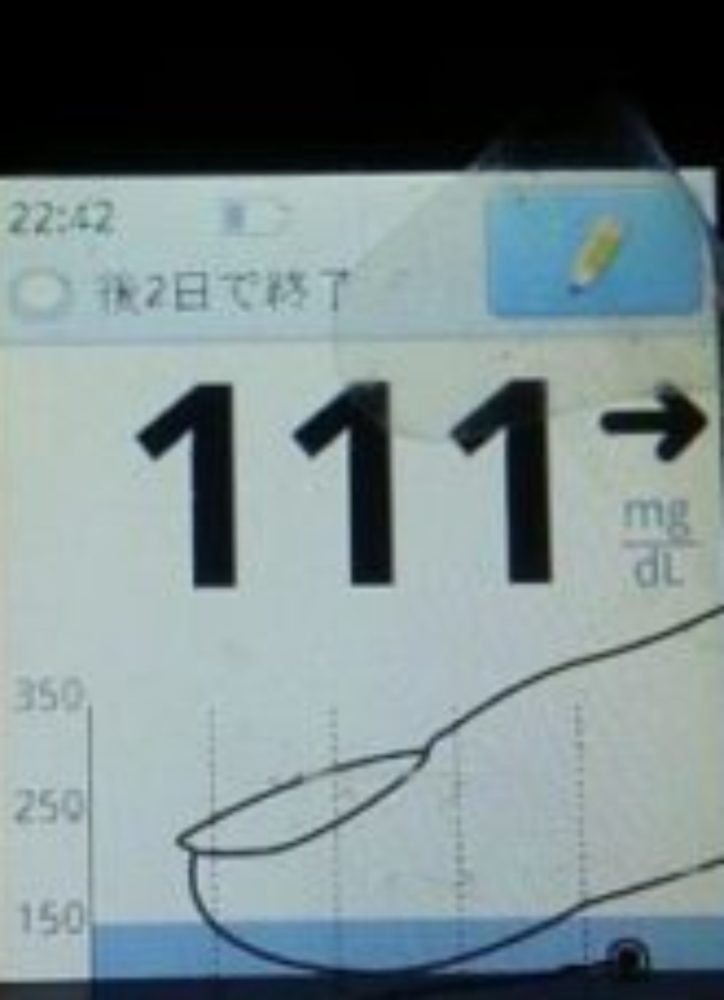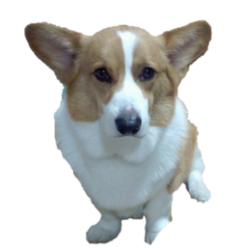クリーンインストール用のウインドウズ10が、8GのUSBメモリにインストールできない
ウインドウズ10のパソコンが、1台起動しなくなったため、クリーンインストール用のインストールメディアをUSBメモリで作成を試みましたが、何度も失敗するので、諦めかけていた時でした。
後で気づいたことは、故障したパソコンが古く、 Windows Homeの32ビット版だからでした。32ビット版の回復ドライブの USBメモリ のメディアを持っていなかったからです。
パソコンは買い替えればいいだけなのですが、このUSBメモリが作成できないと、すべてのパソコンの故障時に困るので、インターネットで原因を探しまくりました。
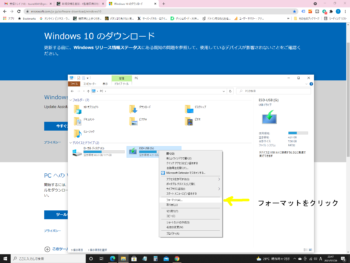
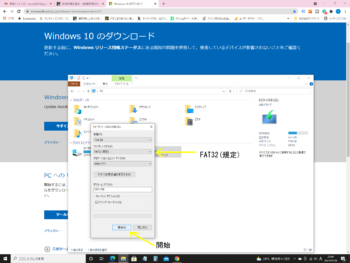
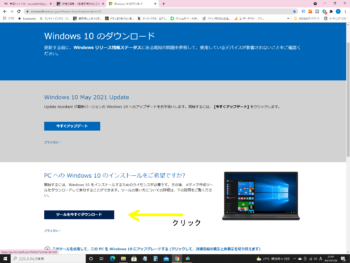
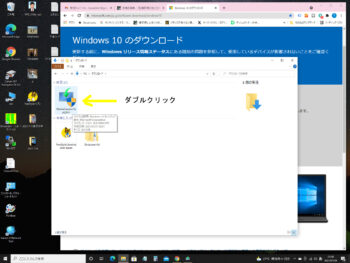
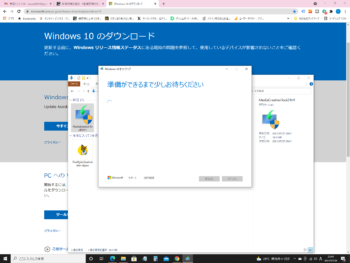
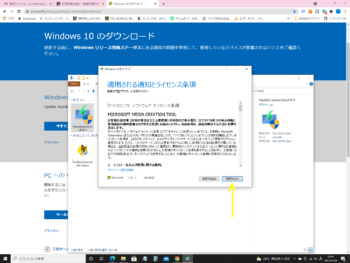
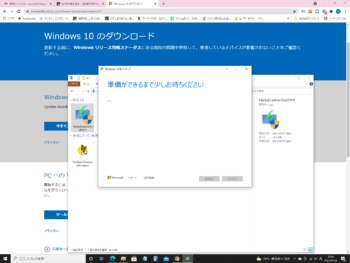
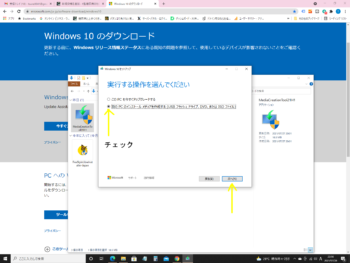
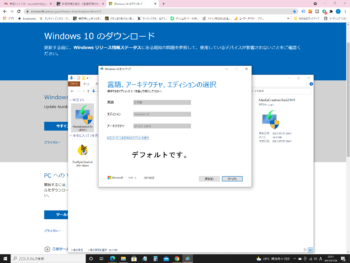
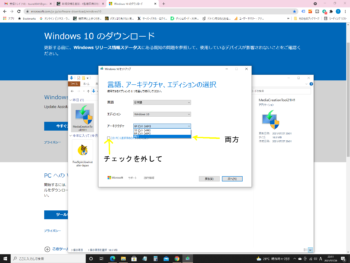
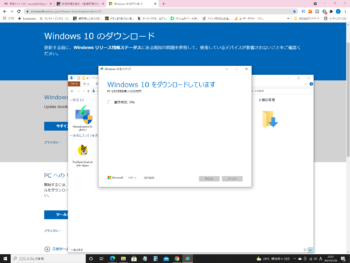
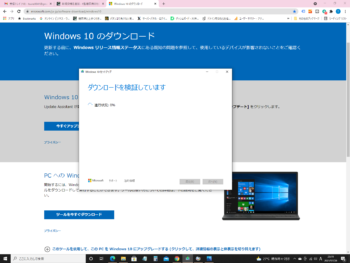
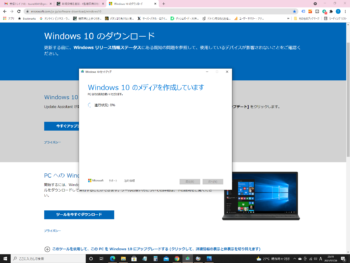
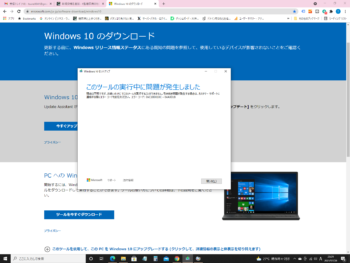
エラーコード 0xC180010C – 0xA001B から原因を探す
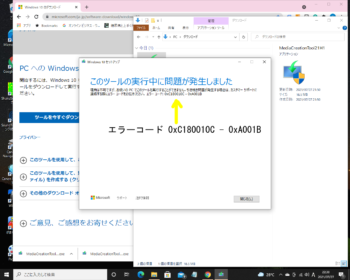
このエラーコードをで検索して出てきたのが、こちらのサイトです。助かりました。
Windows10 Ver.20H2(2009)アップデートで何故かエラーがっ!
「このPCにおすすめのオプションに使う」にチェックが入っているのがデフォルトです。 このままインストールメディアを作成されていた人には、わからなかった症状です。
32ビットと64ビットの「両方」を選択すると8GのUSBメモリでは、収まりきらないということです。
このサイトにたどり着いて、原因が判明しました。
32ビットと64ビットを単独で選択 するとUSBメモリは、8Gで足りる
試しに32ビットのみを選択すると8GのUSBメモリでインストールできました。
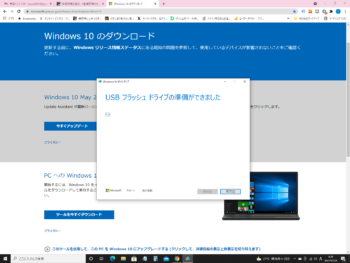
32ビットと64ビットの「両方」を選択 するとUSBメモリは、16Gが必要
それと、任意の 32ビットと64ビットの「両方」を選択して、他のパソコンの32GのUSBメモリ を 使うと、すんなりとインストールできました。
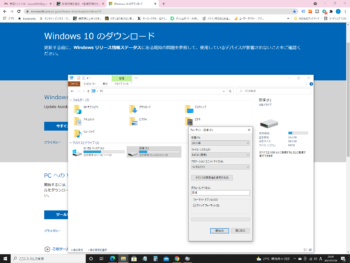
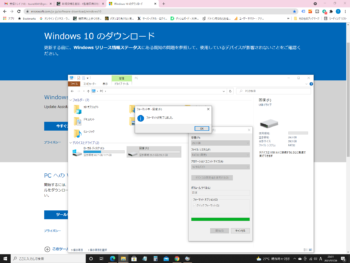
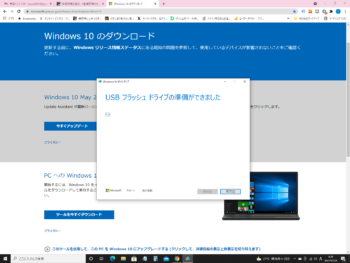
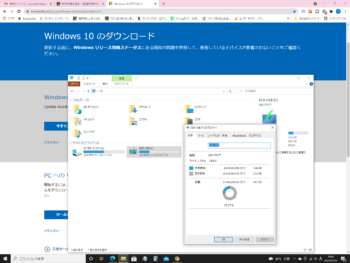
32GのUSBメモリ の必要はないので、16Gの USBメモリ使用するのがベストだということが判明しました。
WINDOWS DEFENDERをオフにする必要もなく、USBメモリをntfs(NTFS)形式でフォーマットする必要もありません。
この後に起動しなくなったパソコンは、新しいパソコンに入れ替わり、正常に作動しています。
ウインドウズ10のトラブルはクリーンインストールが一番
ウインドウズ95から、パソコンを本格的に触り始めて、20数年経ちました。ウインドウズの進歩もすさまじく、大人気だったWindows95から、次のヒットはWindows XPで、 Windows Vistaはこけて、 Windows 7が最も使いやすく、人気がありました。
時代は過ぎて、 Windows 8がまたこけて、 その修正版としてWindows 10は定着し、最も人気があるOSとなりました。
この完成系と言われた Windows 10 の次に Windows 11が出るとは、私は思いませんでした。理由は、 Windows 10 で使い切れないほどの機能が搭載されているからです。
皆さんもご存じだと思いますが、一生使わない不要なアプリが多すぎます。その割に画像エディタの機能がもう一つで、動画アプリなら、 Windows 7 のWindows Movie Makerが良くできていたので、それで編集するのが慣れている私は、このアプリを復活させてほしい限りです。
この便利なパソコンでも、経年劣化で、ハード部分が故障する日が必ずきます。
高価なパソコンを買い足ししてきた世代なので、古いパソコンでも、簡単に買い替えることが「もったい」のでできません。
経年劣化でなくても、パソコンに故障はつきものです。重くなったり、変な症状が出たりしたら、悪いところを探りはしますが、私はクリーンインストールすることが多いのです。
そのため、アプリもたくさん入れることを控えています。
OSは初期状態に戻すことで、ハード以外のことは、すべて解決するので好きなのです。
Windows 10そのものに初期設定があるのですが、私は手動でMicrosoftからダウンロードして、インストールするのを心がけています。更新インストールで躓かないためです。
Windowsは昔から、更新の度に不具合を起こしてきました。それは個人のパソコンの設定や、他のアプリの干渉で不具合が生じることが多いのです。
だから、初期設定の段階で、最新の更新プログラムがインストールされている後からソフトやアプリを入れていくと、更新プログラムではなく、ソフトやアプリの不具合がわかりやすいということです。
2日間悩んだことと時間の無駄は報われました。

本日のデータ(食前血糖値を分かりやすくするため、昨夕からとします)
・昨夕食:冷豚しゃぶ、総菜、サラダ、ご飯一膳160g。
・朝食前血糖値は低く、66mg/dlでした
・朝食:食パン1枚、サラダ、ヨーグルト。
・午前中は、点検作業でした。
・昼食前血糖値は良好で、108mg/dlでした。
・昼食: カップ麵、ヨーグルト 。
・午後からは、デスクワークでした。
・夕食前血糖値は低く、90mg/dlでした。
・夕食: エビチリ、ロースハム、サラダ、ご飯一膳160g 。
| 2021-07-30 | 血糖値 | 食事 | 即効性インスリン 注射量 | 持続性インスリン 注射量 |
| 昨夕時 | 103 | 冷豚しゃぶ、総菜、サラダ ご飯一膳160g | 14 | 16 |
| 今朝時 | 66 | 食パン1枚、サラダ、ヨーグルト | 9 | |
| 今昼時 | 108 | かつぶしオクラ牛丼ぶし | 9 | |
| 今夕時 | 90 | エビチリ、ロースハム、サラダ ご飯一膳160g | 13 | 15 |




昨日のデータ(食前血糖値を分かりやすくするため、昨夕からとします)
・昨夕食:チーズカレー、サラダ。
・朝食前血糖値は低く、74mg/dlでした
・朝食:食パン1枚、サラダ、ヨーグルト。
・午前中は、事務所でパソコンを直していました。
・昼食前血糖値は良好で、94mg/dlでした。
・昼食: カップ麵、ヨーグルト 。
・午後からは、休んでいました。
・夕食前血糖値は良好で、103mg/dlでした。
・夕食: 冷豚しゃぶ、総菜、サラダ、ご飯一膳160g 。
| 2021-07-29 | 血糖値 | 食事 | 即効性インスリン 注射量 | 持続性インスリン 注射量 |
| 昨夕時 | 119 | チーズカレー、サラダ | 14 | 16 |
| 今朝時 | 74 | 食パン1枚、サラダ、ヨーグルト | 9 | |
| 今昼時 | 94 | カップ麵、ヨーグルト | 9 | |
| 今夕時 | 103 | 冷豚しゃぶ、総菜、サラダ ご飯一膳160g | 14 | 16 |




スポンサーリンク